电脑扬声器正常但是电脑没声音 win10电脑扬声器无声音但是正常
更新时间:2024-06-15 14:58:21作者:xtang
有不少Win10电脑用户反映了一个奇怪的问题:电脑扬声器显示正常,但是却没有声音输出,这让很多用户感到困惑和烦恼。在日常使用中我们习惯于依赖电脑的音频输出来播放音乐、观看视频或进行语音通话,因此这种情况显然会给用户带来不便。究竟是什么原因导致了这种现象的出现?如何解决这个问题?让我们一起来探讨一下。
方法如下:
1、桌面右键点击此电脑,在打开的菜单项中,选择属性;

2、路径:控制面板 - 系统和安全 - 系统,系统窗口中,点击左侧的设备管理器;
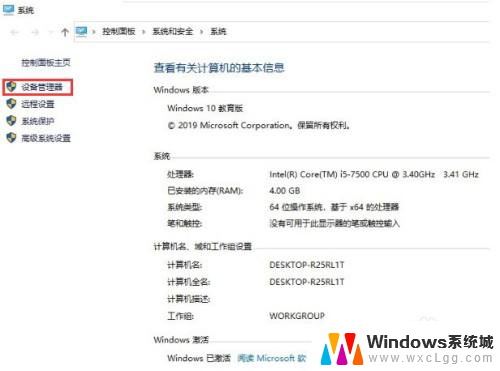
3、设备管理器窗口中,展开声音。视频和游戏控制器,右键点击列表中的驱动程序,在打开的菜单项中,选择禁用设备。接着在弹出的提示框中,选择是,然后再重新启用设备;
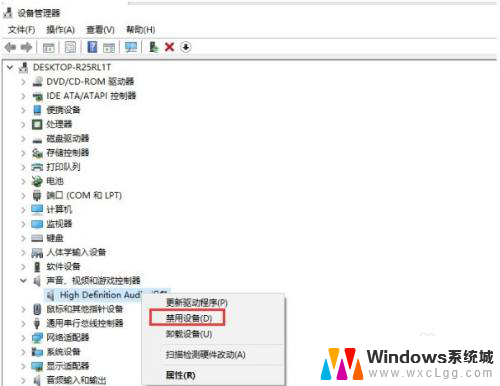
以上是电脑扬声器正常但是电脑没有声音的全部内容,如果你也遇到了同样的情况,请参照我的方法来处理,希望对大家有所帮助。
电脑扬声器正常但是电脑没声音 win10电脑扬声器无声音但是正常相关教程
-
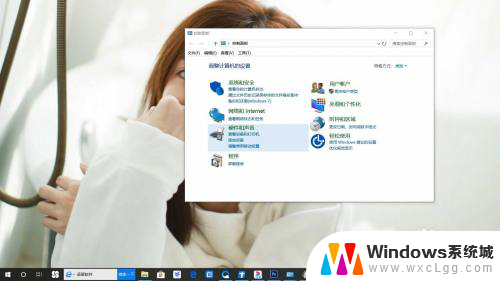 电脑上没有扬声器 win10电脑扬声器未连接怎么解决
电脑上没有扬声器 win10电脑扬声器未连接怎么解决2024-04-18
-
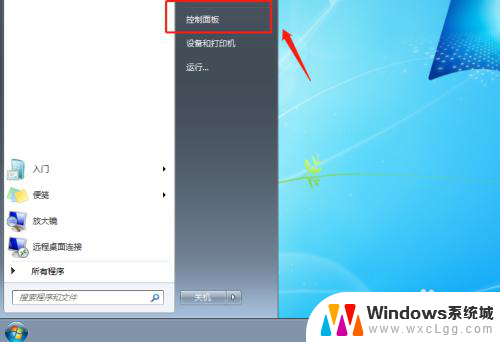 win10麦克风有扬声器的声音 电脑设置方法扬声器播放麦克风声音
win10麦克风有扬声器的声音 电脑设置方法扬声器播放麦克风声音2025-03-28
-
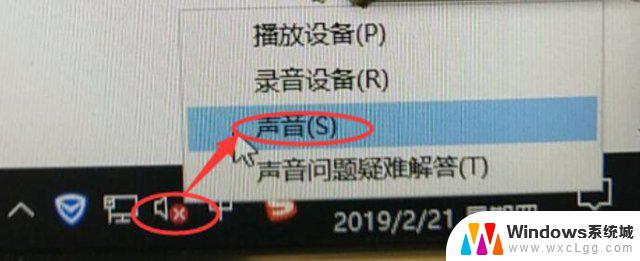 电脑没声音扬声器未插入 win10系统提示未插入扬声器或耳机怎么解决
电脑没声音扬声器未插入 win10系统提示未插入扬声器或耳机怎么解决2024-08-05
-
 声卡为啥没有声音 win10声卡驱动正常但无法播放声音怎么办
声卡为啥没有声音 win10声卡驱动正常但无法播放声音怎么办2025-04-14
-
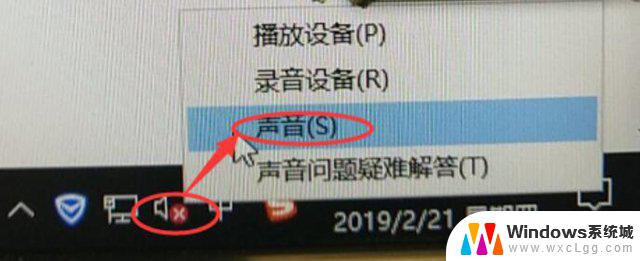 电脑笔记本未插入扬声器 Win10系统提示未插入扬声器或耳机无声音解决方法
电脑笔记本未插入扬声器 Win10系统提示未插入扬声器或耳机无声音解决方法2024-08-09
-
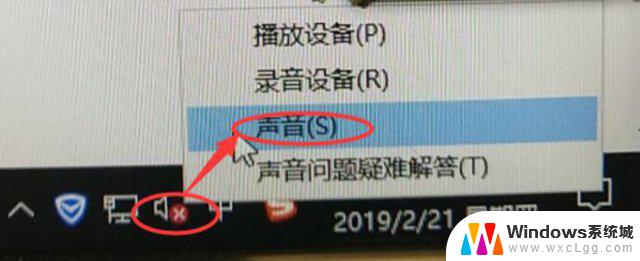 笔记本电脑显示未插入扬音器或耳机 Win10系统无声音且显示未插入扬声器或耳机怎么办
笔记本电脑显示未插入扬音器或耳机 Win10系统无声音且显示未插入扬声器或耳机怎么办2024-03-11
- win10插u盘有声音但是没显示 电脑插入U盘有声音但无法访问
- 电脑扬声器如何取消禁用 禁用扬声器功能的WIN10系统设置
- 电脑怎么开启扬声器 Windows10 怎么设置扬声器
- 电脑扬声器怎么开 Windows10怎么启用内置扬声器
- win10怎么更改子网掩码 Win10更改子网掩码步骤
- win10 开机转圈圈 Win10开机一直转圈圈无法启动系统怎么办
- u盘做了系统盘以后怎么恢复 如何将win10系统U盘变回普通U盘
- 为什么机箱前面的耳机插孔没声音 Win10机箱前置耳机插孔无声音解决方法
- windows10桌面图标变白了怎么办 Win10桌面图标变成白色了怎么解决
- win+r进入安全模式 Win10安全模式的快捷方式利用Win R命令
win10系统教程推荐
- 1 win10需要重新激活怎么办 Windows10过期需要重新激活步骤
- 2 怎么把word图标放到桌面上 Win10如何将Microsoft Word添加到桌面
- 3 win10系统耳机没声音是什么原因 电脑耳机插入没有声音怎么办
- 4 win10怎么透明化任务栏 win10任务栏透明效果怎么调整
- 5 如何使用管理员身份运行cmd Win10管理员身份运行CMD命令提示符的方法
- 6 笔记本电脑连接2个显示器 Win10电脑如何分屏到两个显示器
- 7 window10怎么删除账户密码 Windows10删除管理员账户
- 8 window10下载游戏 笔记本怎么玩游戏
- 9 电脑扬声器不能调节音量大小 Win10系统音量调节功能无法使用
- 10 怎么去掉桌面上的图标 Windows10怎么删除桌面图标